
Мазмуну:
- Автор John Day [email protected].
- Public 2024-01-30 10:38.
- Акыркы өзгөртүү 2025-01-23 14:51.

Температураны көзөмөлдөө системасы натыйжасыздыкты азайтуу же продукциянын сапатын жана алардын сапатын сактоо үчүн соода жана өнөр жай чөйрөсүндө баалуу түшүнүктөрдү берет. Эгер мен сизге өзүңүз курган шарап жертөлөсүнүн температурасын же үйүңүздөгү аквариумдун температурасын ошол эле түзмөктү колдонуп көзөмөлдөй аласыз деп айтсам эмне болот. Андан тышкары, эгер мен сизге ошол эле фабрикадагы суюктуктардын абасын жана суюктуктарынын температурасын көзөмөлдөө үчүн колдонсо болорун айтсамчы? Биздин дүйнөнүн жаратуучулары муну мүмкүн кылышты жана бул колдонмо үйдө же дүкөндө жеке демилгелериңизди баштоого жардам берүү үчүн бул жерде.
Бул колдонмо жүктөө үчүн суу өткөрбөгөн жөнөкөй DIY температурасын көзөмөлдөө тутуму үчүн үйрөткүч болот. Raspberry Pi жана Ubidotsтун жардамы менен биз сиздин Пиди кантип туташтырып, температура тутумунун көрсөткүчтөрүн реалдуу убакытта көрсөтүүнү көрсөтөбүз. Ubidotsту колдонуп, сиз "өзгөрмөлүү" (бул учурда температура) системаңыздын шарттарынын сапатын жана эффективдүүлүгүн камсыз кылуу үчүн сиз койгон белгиленген чектердин чегинде калуусун камсыз кылуу үчүн электрондук каттарды же SMS окуяларды түзө аласыз.
Бул долбоор үчүн биз DS18B20 сенсорунун 1 зымдуу жана суу өткөрбөөчү версиясын колдонобуз. 1-зым деген эмне? Бул баардык кабелдерди бириктирүү аркылуу IoT сенсорлоруңузду туташтырууну жөнөкөйлөтүүчү байланыш протоколу (… чындыгында бул үчөө, экөө энергия үчүн жер жана электр байланыштары, үчүнчүсү-маалымат берүү үчүн 1 зым).
МААНИЛҮҮ ЭСКЕРТҮҮ: 1-Wire температура сенсорунун сатылышы үчүн ар кандай версиялары бар; бири сенсорго киргизилген резистору бар, экинчиси жок. Аппаратты сатып алууда же орнотууда, бул үйрөткүчкө өтүүдөн мурун, түзмөктөрүңүздүн жана сенсорлоруңуздун шайкеш келишине ынануу керек.
1 -кадам: талаптар
- Raspberry Pi 3 модели (мурунтан конфигурацияланган)
- OneWire температура сенсору - DS18B20
- Ubidots эсеби - же - STEM лицензиясы
2 -кадам: Зымдарды орнотуу

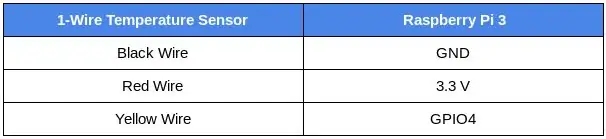
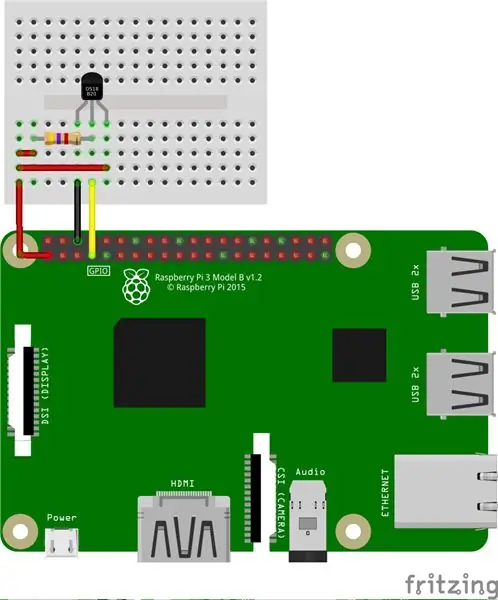
Буга чейин айтылгандай, OneWire температура сенсору каршылыгы бар ар кандай версиялар менен сатылат. Бул үйрөткүч үчүн биз эки вариантты тең көрсөтөбүз - каршылыгы жок жана жок. Тутумуңуз үчүн кайсынысын тандабаңыз, төмөндөгү диаграммаларга жана сүрөттөргө негизделген байланыштардын туура экенин текшериңиз.
Интегралдык резистор менен - Grove туташтыргычы менен
Сураныч, каршылыгы бар OneWire температура сенсоруна туура туташуу үчүн үстөлдү жана сүрөттү ээрчиңиз.
Кеңеш: Arduberry - бул Kickstarterдеги жаңы кампания, ал Raspberry Piге Arduino калкандарын алып келүүнүн жөнөкөй жана арзан ыкмасын алып келет. Бул кереметтүү вариант - бул Arduino Grove калканчынын жардамы менен тоолордун сенсорлорун туташтыруунун оңой жолу. Бул тууралуу көбүрөөк маалымат алуу үчүн, кампанияга кайрылыңыз:)
Резистор жок интеграцияланган- тоолорго туташтыргычы жок
Бул орнотуудагы резистор маалымат линиясын тартуу үчүн колдонулат жана маалымат зымы менен электр зымынын ортосунда туташуусу керек. Бул маалымат линиясынын логикалык деңгээлде болушун камсыздайт жана эгер пинибиз калкып калган болсо, электрдик ызы -чуунун кийлигишүүсүн чектейт.
4.7kΩ (же 10kΩ) каршылыгын колдонуңуз жана туура туташуу үчүн жогорудагы диаграмманы аткарыңыз. Raspberry Pi менен туташкан казыктар столдо колдонулганына көңүл буруңуз.
3 -кадам: сенсор орнотуу
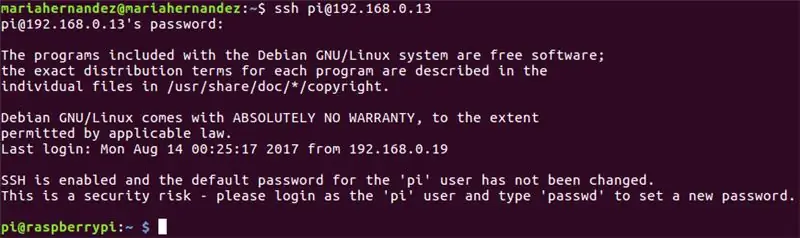
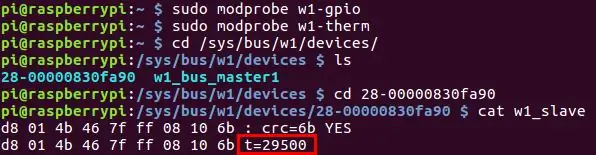
1. Интернетке туташкан Raspberry Pi менен, компьютериңиздин терминалында sshти колдонуп тактага кирүүгө дайындалган IP дарегин текшериңиз:
ssh pi@{IP_Address_assigned}
Эгерде сиз Raspberry Pi'ңиздин грамоталарын конфигурациялай элек болсоңуз, анда берилген демейки грамоталарды колдонушуңуз керек экенин эске алыңыз:
- колдонуучунун аты: pi
- сырсөз: малина
Сиздин пи туура конфигурацияланганда жана туташканда, терминалыңыздын колдонуучусу төмөнкүдөй тизмеде болот: pi@raspberrypi
2. Эми кээ бир пакеттерди жаңыртып, Pythonдун пакет менеджери пипти орнотолу. Төмөндөгү буйруктарды көчүрүп, терминалга чаптаңыз жана буйруктарды аткаруу үчүн ар биринен кийин "enter" баскычын басыңыз.
sudo apt-get update> sudo apt-get upgrade
sudo apt-get python-pip python-dev install-essential орнотуу
3. Андан кийин, HTTP сурамдарын кабыл алууну жөнөкөйлөткөн популярдуу Python китепканасы болгон Request китепканасын орнотуңуз. Төмөнкү буйруктарды көчүрүп, терминалга чаптаңыз жана "enter" баскычын басыңыз.
$ pip орнотуу сурамдары
4. Raspberry Pi интерфейс үчүн драйверлердин диапазону менен жабдылган. Бул учурда, 1-Wire сенсорунун драйверин GPIO казыктарына жүктөө үчүн, биз төмөндөгү эки драйверди колдонушубуз керек. Бул драйверлер жүктөлүүчү модулдар катары сакталат жана modprobe буйругу аларды Linux ядросуна жүктөө үчүн колдонулат.
Төмөндөгү буйруктарды аткарыңыз:
$ sudo modprobe w1-gpio> $ sudo modprobe w1-therm
5. Эми, сенсорубуздун туура жүктөлүшүн камсыз кылуу үчүн каталогду 1 Wire түзмөк папкасына өзгөртүп, түзмөктөрдү тизмектешибиз керек. Төмөндөгү буйруктарды көчүрүп, терминалга чаптаңыз жана буйруктарды аткаруу үчүн ар биринен кийин "enter" баскычын басыңыз.
$ cd/sys/bus/w1/devices/> $ ls
Бул учурда сенсор мурунтан эле чогултулган жана туташкан жана сандар менен тамгалар катарында тизмелениши керек. Биздин учурда, түзмөк 28-00000830fa90 катары катталган, бирок сиздин ишиңиз тамгалар менен сандардын башка сериясы болот, андыктан биздин сериялык номериңизди өзүңүзгө алмаштырып, буйрукту аткарыңыз.
$ CD 28-00000830fa90
Сенсор мезгил -мезгили менен w1_slave файлына жазат, температура сенсорун окуу үчүн, төмөнкү буйрукту аткарыңыз:
$ cat w1_slave
Бул буйрук сизге температуранын Цельсий градусунда көрсөтүүчү t = тексттин эки сабын көрсөтөт. Сураныч, биринчи ондуктан кийин ондук чекит коюлушу керек экенин эске алыңыз (бул акыркы коддо берилген- кабатыр болбоңуз); Мисалы, биз алган температуранын көрсөткүчү Цельсий боюнча 29.500 градус.
Эми сиз температуранын көрсөткүчтөрүн ала алсаңыз, аларды Ubidotsко жайгаштырууга убакыт келди!
4 -кадам: визуалдаштыруу үчүн Ubidotsко маалыматтарды жөнөтүү
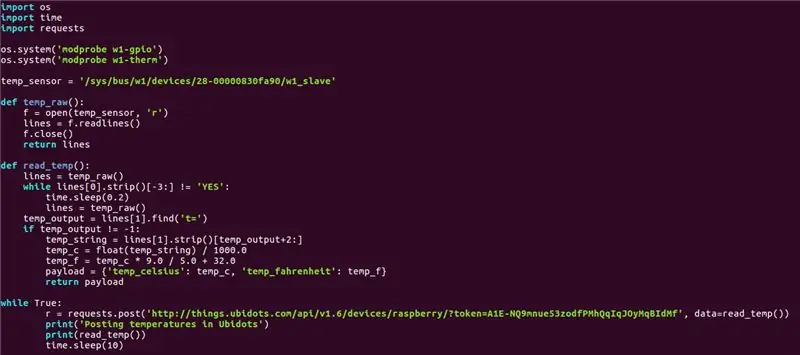
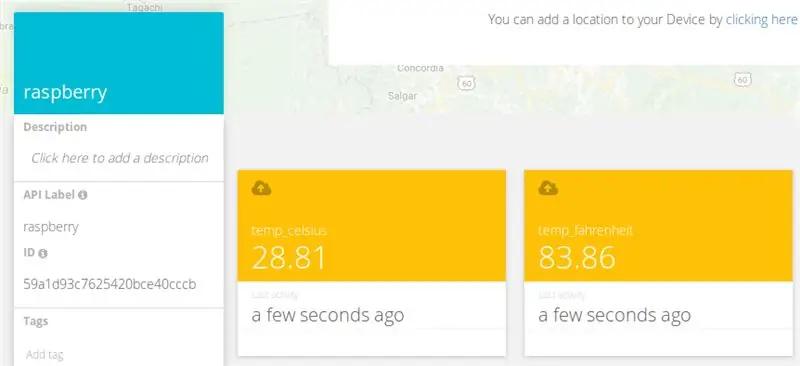
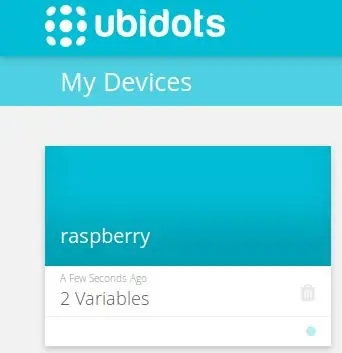
Эми кодировкалоого убакыт келди!:) Компьютериңиздин терминалында Python скриптин түзүңүз жана иштетиңиз:
$ nano onewire_temp_ubidots.py
Андан кийин төмөнкү кодду терминалга сактаңыз жана сактаңыз: Кодду алуу үчүн бул жерди басыңыз
28-00000830fa90 сериялык номерин өзүңүзгө алмаштырууну унутпаңыз жана Ubidots эсебинин токенин сурамдын URL дарегине тапшырыңыз. Эгерде сиз Ubidots Token'иңизди кантип алууну билбесеңиз, жардам алуу үчүн төмөнкү макалага кайрылыңыз:
Ubidots эсебиңизден TOKEN табыңыз
Эми скриптти сынап көрөлү. Төмөндөгү скриптти компьютериңиздин терминалына чаптаңыз жана иштетиңиз.
python onewire_temp_ubidots.py
Эгерде ал туура иштеп жатса, Ubidots эсебиңизде эки өзгөрмөлүү жаңы куралды көрөсүз: temp_celsius жана temp_fahrenheit
5 -кадам: Кошумча кадамдар: Түзмөктүн жана өзгөрмөлөрдүн атын өзгөртүү
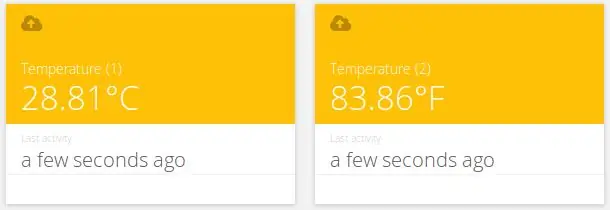
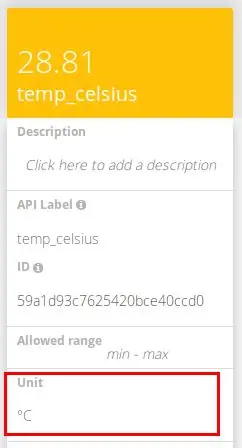
Түзүлгөн өзгөрмөлөрдүн аттары API энбелгилери менен бирдей, алар API тарабынан колдонулат. Бул алардын аттарын өзгөртүү мүмкүн эмес дегенди билдирбейт, андыктан номенклатураңызга ыңгайлуу кылуу үчүн түзмөктөрүңүздүн жана өзгөрмөлөрүңүздүн аттарын өзгөртүү сунушталат. Өзгөрмөлөрдүн аттарын кантип өзгөртүүнү билүү үчүн төмөндө караңыз:
Түзмөктүн атын жана Variable атын кантип тууралоо керек
Сиз ошондой эле варианттар тизмегиңизден ар бир өзгөрмөнүн бирдиктерин кошуп жана тууралай аласыз.
Жогоруда көрүнүп тургандай, биз ар бир өзгөрмөгө ар кандай бирдиктерди, ошондой эле долбоорлорубуздун номенклатурасына ылайыктуу достук аттарды бердик. Бул 100s же түзмөктөрдү жайылтууну каалаган колдонуучуларга сунушталат.
6 -кадам: Окуяны орнотуу
Окуя (же эскертүү) - бул дизайн эрежесин аткарганда же андан ашканда жасалган ар кандай иш -аракет. Мисалы, сенсор маалыматтарды жөнөтүүнү токтоткондо же температура максималдуу же минималдуу чектен ашканда каалаган убакта электрондук кат же SMS билдирүү жөнөтүлүшү мүмкүн.
Иш -чараны түзүү үчүн төмөнкү макалага кайрылыңыз:
Окуялар: Текст билдирүү иш -чарасын түзүү (SMS, Email жана Telegram)
7 -кадам: Жыйынтык
Бир нече мүнөттүн ичинде сиз DIYдин температурасын көзөмөлдөөнүн оңой системасын түздүңүз. Эми сенсорлоруңузду керектүү жерге коюп, температураңызды түзмөгүңүздөн бүгүн көзөмөлдөп баштаңыз!
Бактылуу хакерлик:)
Сунушталууда:
Батарея менен иштеген офис. Күн системасы Чыгыш/Батыш Күн панелдери жана шамал турбинасы менен: 11 кадам (Сүрөттөр менен)

Батарея менен иштеген офис. Күн системасы Чыгыш/Батыш Күн панелдери жана шамал турбинасы менен которулат: Долбоор: 200 чарчы фут офис батарея менен иштеши керек. Офис ошондой эле бул система үчүн зарыл болгон бардык контроллерлерди, батареяларды жана компоненттерди камтышы керек. Күн жана шамал энергиясы батареяларды заряддайт. Кичине гана көйгөй бар
Түстөрдү сорттоо системасы: Arduino негизделген системасы эки кур менен: 8 кадам

Түстөрдү сорттоо системасы: Arduino негизделген эки белдемдүү система: Өнөр жай тармагындагы продукцияларды жана буюмдарды ташуу жана/же таңгактоо конвейердик линиялардын жардамы менен жүргүзүлөт. Бул курлар нерсени белгилүү бир ылдамдык менен бир чекиттен экинчи пунктка жылдырууга жардам берет. Кээ бир иштетүү же идентификациялык тапшырмалар болушу мүмкүн
L293D менен Температура Башкарылган Системасы: 19 Кадам (Сүрөттөр менен)

L293D менен Температураны Башкаруучу Система: Температураны сезгичтик менен башкарылуучу система - бул курчап турган чөйрөнүн белгилүү бир аймагындагы объектинин температурасын көзөмөлдөгөн жана колдогон түзмөк. Башкарылган тутумдардын бул түрлөрү негизинен AC кондиционерлеринде, Refrig
Pool Pi Guy - Raspberry Pi колдонуу менен AI башкарылган сигнализация системасы жана бассейн мониторинги: 12 кадам (сүрөттөр менен)

Pool Pi Guy - Raspberry Pi колдонуу менен AI башкаруучу сигнализация системасы жана бассейн мониторинги: Үйдө бассейнге ээ болуу кызыктуу, бирок чоң жоопкерчилик менен келет. Менин эң чоң тынчсыздануум - кимдир бирөө бассейндин жанында кароосуз калса (өзгөчө жаш балдар). Менин эң чоң кыжырдануум - бул бассейндеги суу түтүгү эч качан насостун астына түшпөйт
Sigfox менен Dead Man Alert менен байк байкоо системасы: 7 кадам (сүрөттөр менен)

Sigfox менен Dead Man Alert менен байк байкоо системасы: байкоо функциялары бар байк айдоочулар үчүн коопсуздук системасы. Кырсык болгон учурда GPS позициясы менен сигнал жөнөтүлөт. Велосипед тебүүчүлөрдүн коопсуздугу сөзсүз түрдө талап кылынат, жол велосипединде же тоо велосипединде авариялар болуп, мүмкүн болушунча тез арада
